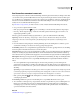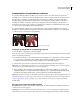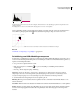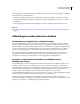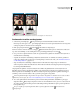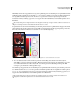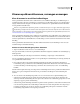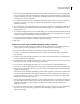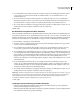Operation Manual
200
PHOTOSHOP CS4 GEBRUIKEN
Tonen en kleuren aanpassen
Kleuren op elkaar afstemmen, vervangen en mengen
Kleur afstemmen in verschillende afbeeldingen
Met de opdracht Kleur afstemmen stemt u de kleuren af tussen verschillende afbeeldingen, verschillende lagen of
verschillende selecties. Met deze opdracht kunt u ook de kleuren in een afbeelding aanpassen door de lichtsterkte te
wijzigen, het kleurbereik te wijzigen en een kleurzweem te neutraliseren. De opdracht Kleur afstemmen kan alleen
worden gebruikt in de RGB-modus.
Wanneer u de opdracht Kleur afstemmen gebruikt, verandert de aanwijzer in een pipet. Gebruik het pipet terwijl u
de afbeelding zo aanpast dat u de waarden van de kleurenpixels in het deelvenster Info kunt zien. In dit deelvenster
vindt u informatie over de wijzigingen van de kleurwaarden tijdens het gebruik van de opdracht Kleur afstemmen. Zie
“De kleurwaarden van een afbeelding bekijken” op pagina 171.
Met de opdracht Kleur afstemmen stemt u de kleuren van een afbeelding (de bronafbeelding) af op de kleuren in een
andere afbeelding (de doelafbeelding). Dit is handig als u de kleuren van verschillende foto's consistent wilt maken of
wanneer bepaalde kleuren (zoals huidskleuren) in een afbeelding overeen moeten komen met de kleuren in een andere
afbeelding.
Met de opdracht Kleur afstemmen kunt u niet alleen de kleuren afstemmen tussen afbeeldingen, maar ook tussen
verschillende lagen van dezelfde afbeelding.
De kleuren in twee afbeeldingen op elkaar afstemmen
1 (Optioneel) Maak een selectie in de bron- en doelafbeeldingen.
Als u geen selectie maakt, worden met de opdracht Kleur afstemmen de algemene statistieken van de afbeeldingen op
elkaar afgestemd.
2 Maak de afbeelding die u wilt aanpassen actief en kies Afbeelding > Aanpassingen > Kleur afstemmen.
Als u de opdracht Kleur afstemmen gebruikt voor een bepaalde laag in de doelafbeelding, moet die laag actief zijn als
u de opdracht Kleur afstemmen kiest.
3 Kies uit het menu Bron in het gedeelte Afbeeldingsstatistieken van het dialoogvenster Kleur afstemmen de
bronafbeelding waarop u de kleuren van de doelafbeelding wilt afstemmen. Kies Geen als u niet wilt verwijzen naar
een andere afbeelding om de kleuraanpassing te berekenen. Als u Geen kiest, zijn de bron- en doelafbeelding
hetzelfde.
Gebruik indien nodig het menu Laag om de laag van de bronafbeelding te kiezen waarop u de kleuren wilt afstemmen.
U kunt ook de optie Verenigd kiezen in het menu Laag om de kleuren van alle lagen in de bronafbeelding af te
stemmen.
4 Als u een selectie in de afbeelding hebt gemaakt, voert u een of meerdere van de volgende handelingen uit:
• Selecteer in het gedeelte Doel de optie Selectie negeren bij aanbrengen van correctie als u de aanpassing wilt
aanbrengen in de hele doelafbeelding. Met deze optie wordt de selectie in de doelafbeelding genegeerd en wordt de
aanpassing toegepast op de hele doelafbeelding.
• Selecteer in het gedeelte Afbeeldingsstatistieken de optie Bronselectie gebruiken voor het berekenen van kleuren als
u een selectie hebt gemaakt in de bronafbeelding en de kleuren in de selectie wilt gebruiken om de aanpassing te
berekenen. Schakel deze optie uit als u de selectie in de bronafbeelding wilt negeren en de kleuren in de hele
bronafbeelding wilt gebruiken om de aanpassing te berekenen.